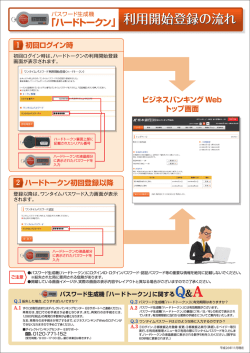法人JAネットバンク FAQ
法人JAネットバンク FAQ 通番 カテゴリー 1 全般 2 全般 3 全般 4 申込 質 問 回 答 法人JAネットバンクではどのような 残高照会,入出金明細照会,振込入金明細照会,振込・振替,税金・各種料金払込,総合振込,給与・賞与振込,口座振替をご利用いただけます。 サービスが受けられますか。 法人JAネットバンクの利用可能日お ご利用可能時間は,平日・土日・祝日・年末(12月31日)とも8:00~20:00です。 よび時間帯を教えてください。 ただし,当日付の当座貯金・普通貯金の入出金取引,及び他行宛の振込は15:00までのお取扱いとなり,それ以降は翌営業日扱いとなりますので,ご注意くだ さい。 1月1日~1月3日,5月3日~5月5日の終日はサービスを停止いたします。 また,緊急メンテナンス等により,一時的にサービスを停止する場合,事前にホームページ上にて,ご案内させていただきます。 法人でなければ利用できませんか。 最寄りのJAの本支店に普通貯金,当座貯金をお持ちで,「法人JAネットバンク」にお申込いただきました個人事業主を含む法人の方は,原則ご利用いただけ 個人は利用できないのでしょうか。 ます。 インターネットからの申込みはできま 申し訳ございませんが,お取扱しておりません。 すか。 法人JAネットバンク利用申込書は当JA本支店の窓口にございます。申込書にご記入・ご捺印いただき,お取引店の窓口にご提出ください。 当JAが申込書受理後,約1週間から10日で,「ご利用開始のお知らせ(正式名称:「法人JAネットバンク操作の手引き」の送付について)」と「操作の手引き」を 宅配便にて,申込書にお届けのご住所にお送りさせていただきます。 「ご利用開始のお知らせ」に記載されている「サービス開始日」以降に,申込書のお客様控えのログインパスワード,ご利用開始のお知らせの右上の管理番 号,操作の手引きをご覧いただきながら画面に従って,初期設定を行っていただくことで,サービスのご利用が可能となります。 複数の支店に口座がありますが,申 同一名義の口座であれば最大20口座までを契約口座として,お申込み可能です。 込みはできますか。 ※法人の場合,申込代表口座の法人格部分の名義が全部一致している口座のみお申込みできます。個人事業主の場合,申込代表口座の名義と全部一致し ている口座のみお申込みできます。 5 申込 6 申込 7 申込 住所変更していない口座を,申込 お取引店で住所変更のお手続を行ってからお申込みください。 代表口座として申込みはできます か。 ご利用開始のお知らせの郵送先を 郵送先はお取引店にお届けの住所となっており,個別に変更することはできません。 指定した住所にできますか。 8 申込 複数の社員や部署(複数のパソコ ン)で利用できますか。 9 申込 10 利用環境 ご利用いただけます。 マスターユーザを含め最大20名までの利用者を登録いただけます。マスターユーザまたは管理者ユーザの方は「ユーザ情報の管理」画面からユーザの登録が できます。 電子メールアドレスを持っていない 電子メールアドレスをお持ちで無い方はご利用いただくことができません。 のですが利用できますか。 振込・振替,総合振込,給与・賞与振込,口座振替の依頼を受けた場合の確認や承認者への承認依頼,緊急のお知らせ等をお客さまへお送りするため,電子 メールアドレスの登録をしていただく必要があります。 また,フリーメールはセキュリティ上お勧めできません。 利用できる回線に制約はあります か。 スマートフォン,タブレット端末,携 帯電話・PHSで利用できますか。 11 利用環境 12 利用環境 13 利用環境 14 利用環境 光回線,ISDN,ADSL,一般の電話回線などインターネットに接続できる環境であればご利用いただけます。 パソコンからのご利用を前提としつつ,セキュリティ対策の観点で振込・振替の承認行為およびユーザの登録等に限りスマートフォンをご利用いただくこととなり ます。スマートフォンからは残高・入出金明細の照会や振込情報の入力はご利用いただけません。タブレット端末や,ブラウザ機能付の携帯電話・PHSからはご 利用いただけません。 操作の 手引き 掲載頁 1 1 1 1 1 1 1 1 1 3 3 企業内LAN環境で利用できます か。 企業内LAN環境でも,インターネットに接続できる環境であればご利用いただけます。ただし,LAN環境の設定によっ ては,ご利用いただけない場合もありま すので,ネットワーク管理者にご確認ください。 3 専用のハードウェア・ソフトウェアは 必要ですか。 専用のハードウェア・ソフトウェアは不要です。 インターネットに接続出来るPCが必要となります。利用出来るPCのOSとしては,「Windows」となります。 インターネットを閲覧するブラウザが必要となります。利用出来るブラウザとしては,「Internet Explorer」となります。 3 海外からも利用できますか。 日本国内からのご利用に限らせていただいております。 1 ページ 3 法人JAネットバンク FAQ 通番 カテゴリー 15 利用開始登録 16 利用開始登録 質 問 回 答 ログインにおける電子証明書方式と 電子証明書方式とは,ログイン時に,お客さまご本人であることの確認を「電子証明書」および「ログインパスワード」の入力により行う方法です。 はどのようなものですか。 電子証明書がインストールされたパソコンからのみご利用いただけます。 法人JAネットバンクでは電子証明書方式を必須とさせていただいております。 初回ログインはどのように行うのです 「法人JAネットバンク利用申込書」のお客様控えをご用意願います。 か。 ログイン画面で「電子証明書発行」→「ログインID取得」ボタンをクリックし,画面ガイダンスに従って支店番号・科目・口座番号・初回パスワードを入力し,「次 へ」ボタンをクリックします。 「ユーザ名」「メールアドレス」「ログインID」「ログインパスワード」「確認用パスワード」を登録します。 (「ログインID」「ログインパスワード」「確認用パスワード」は,半角英数字混在必須 6~12桁 同番不可。ログインID ・ログインパスワード・確認用パスワードなど の漏洩には十分ご注意ください。 ) 以上でサービス開始登録は完了し,「電子証明書発行へ」ボタンをクリックし電子証明書を取得します。 操作の 手引き 掲載頁 4 5 17 電子証明書 電子証明書の発行はどのようになり 「電子証明書」はユーザ単位に1枚ずつ発行します。複数ユーザでの共用ではありません。 ますか。 9 18 電子証明書 電子証明書の有効期限はあります 有効期限は,電子証明書を発行してから1年間です。有効期限が切れた場合はログイン画面の「電子証明書発行」ボタンから電子証明書発行を行うことになり か。また,どのようにしたら確認でき ます。 ますか。 確認方法は以下のとおりです。 1 Internet Explorerを起動し,メニューバーの[ツール]より[インターネットオプション]をクリックします。 2 [コンテンツ]タブをクリックし[証明書]ボタンをクリックします。 3 [個人]タブをクリックします。 4 [個人]タブの一覧に表示される証明書がお客さまの証明書です。 5 一覧から有効期限を確認したい証明書をクリックし,[表示]ボタンをクリックします。証明書の情報画面が表示されます。 [全般]タブに表示されている有効期限「YY/MM/DDからYY/MM/DD」を確認します。 9 19 電子証明書 パソコンを入替える場合(パソコンが お客様の端末にて「管理>ユーザ管理>電子証明書失効」の画面から,管理者ユーザ,一般ユーザについては,マスターユーザに依頼し,電子証明書の失 故障し別パソコンで稼働する場合も 効を行って下さい。マスターユーザについては,管理者ユーザに依頼し,お客様の端末にて電子証明書の失効を行って下さい。 含む),どのような手続きが必要です 電子証明書の失効後,利用するパソコンで電子証明書の再取得が必要です。 か。 9 電子証明書の発行が正常に終了し ましたが,ブラウザで確認したところ 電子証明書がインストールされてい ないのですが,どうしたらよいでしょ うか。 20 電子証明書 21 初回ログイン ワンタイムパスワードとはどのようなも その時だけ有効な使い捨てのパスワードを「ワンタイムパスワード」と言います(法人JAネットバンクでは,スマートフォンのみで表示が可能)。 のですか。 ワンタイムパスワードは半角数字8桁で1分ごとに変化し、1回限りの使用となります。 一度利用したパスワードは2回目以降は使用することが出来ません。 振込・振替の承認時の,スマートフォンによるログインの際,ログインIDとログインパスワードに加え、ワンタイムパスワードによる認証を実施することで非常に高い セキュリティを保つことができます。 ワンタイムパスワードトークンとはど のようなものですか。 22 初回ログイン 1 ブラウザ種類の確認 Internet Explorer以外のブラウザ環境をご利用されていませんか?電子証明書は,Internet Explorerのブラウザのみ利用が可能です。 2 Windowsログインユーザの確認 証明書を発行したユーザと別のユーザでWindowsにログインしていませんか?OSではユーザ毎に別々に証明書を管理しています。そのため,証明書を発行し たユーザ以外の証明書は表示されません。 3 「更新」での確認 画面に証明書発行結果画面が表示されて,部分的に文字化けしていませんか?この場合,ネットワークの問題などにより証明書の追加途中でエラーが発生し ている可能性があります。ブラウザの「更新」ボタンを押してください。再度通信を行うことでブラウザに正しく証明書が追加される場合があります。 4 上記以外の場合 その他の障害で証明書が正しく追加できていない可能性があります。この場合は,証明書を失効後に再度発行を行う必要があります。 「ワンタイムパスワード(1回限りのパスワード) 」を自動作成するソフトウェアのことです。 トークンで生成されるワンタイムパスワードは半角数字8桁となり,1分毎に異なる数列が表示されます。 ワンタイムパスワードアプリでは,ご利用のJAおよび他金融機関を合わせ最大10個のトークンを発行することができますが,異なるJAで複数登録することはでき ません。また,同一の金融機関においてトークンを複数発行できません。 2 ページ 9 14 14 法人JAネットバンク FAQ 通番 カテゴリー 23 初回ログイン 質 問 回 答 ワンタイムパスワードはどの操作で 振込・振替における承認(二経路認証)でスマートフォンをご利用いただく際,パソコンでユーザ情報の新規・変更登録を行う際,およびトークン失効手続きをす 使用するのですか。またなぜ使用す る際にワンタイムパスワードが必要となります。 るのですか。 ワンタイムパスワードでの追加承認を行うことで,マルウェア(ウィルス)からの攻撃・遠隔操作で利用者を不正に新規登録されることを防止し,結果として不正送 金を操作させない効果があります。 また,振込・振替を行う際,担当者が,パソコンにて振込先・金額等の振込情報を入力後,承認者は必ずスマートフォンから承認を行う必要があります。パソコン とスマートフォンの二経路での承認を必須とする仕組みを構築することで,マルウェア(ウィルス)がパソコン・スマートフォンを同時に攻撃する困難さを勘案した 「MITB(マン・イン・ザ・ブラウザ)対策※」として有効となります。 ※パソコンがマルウェア(ウィルス)に感染し,利用者が正規の取引を操作しているにもかかわらず,送信情報を改ざんして攻撃者の指定口座に変更のうえ送金 指示するもの。 操作の 手引き 掲載頁 15 スマートフォン及びブラウザにてワンタイムパスワードを安心してご利用いただくためにも「OS」「ブラウザ」「ウィルス対策ソフト」は常に最新の状態でご使用くださ い。 24 初回ログイン 1台のスマートフォンで複数ユーザ の設定は可能ですか。 1台のスマートフォンでは1ユーザのみの設定となります(1台のスマホを複数名で共有して使用することはできません)。ワンタイムパスワードにて認証をする ユーザ分だけスマートフォンが必要となります。 15 スマートフォンからワンタイムパス 1 ブラウザ画面(スマホ画面からも可能)より「トークン」の発行操作を行います。「ワンタイムパスワードトークン発行」画面へスマートフォンのメールアドレス利用 ワードを利用するための初期設定は 開始パスワード(半角数字4桁~8桁)を入力し,「トークン発行」ボタンをクリックします。 どうするのですか。 2 スマートフォンのメールアドレスへアプリダウンロード用のURLが配信されます 3 URLにアクセスいただくと,ワンタイムパスワードアプリのサイトが表示されますので,「ダウンロードサイト」ボタンをタップしてください。 ※Android端末の場合は「PlayStore」を選択。 ※iPhone端末の場合は「AppStore」を選択(「AppleIDパスワード」の入力が必要です)。 4 「OTP(ワンタイムパスワードの略称) 初期設定」画面へ切り替わります。 「サービスID」「ユーザID」は「ワンタイムパスワード認証確認」画面もしくは メール本文を参照のうえご入力ください。 「利用開始パスワード」は「ワンタイムパスワードトークン発行」画面にて お決めいただいた数列を入力後,右上の「送信」ボタンをタップしてください。 25 初回ログイン 15 5 初期設定が完了となり,「OTP 初期設定完了」画面へ切り替わります。「OTP 初期設定完了」画面右上の「次へ」ボタンをタップしてください。 6 「ワンタイムパスワード」画面が表示されます。ブラウザ画面「ワンタイムパスワード認証確認(BLGI017)」へ表示されたワンタイムパスワードを入力し,「認証確 認」をクリックいただくと,初期設定が完了し「トップ画面(BPT001)」へ 切り替わります。 スマートフォンを機種変更する場 合,何か手続きは必要ですか。 26 初回ログイン 先に端末より「トークン失効」の操作を実施した後,機種変更をお願いします。 なお,Eメール:「(件名)ワンタイムパスワードトークン失効のご案内」到着の翌日より再操作が可能となります。 トークン失効後は,トークン発行より再度操作を行ってください。 トークン失効を行う際は,以下の操作をパソコンで実施していただく必要があります。 「管理」→「ユーザ管理」→「トークン失効」と進み,トークン失効させるユーザを選択してください。ワンタイムパスワードの入力が必要となります。 管理者ユーザ・一般ユーザのトークン失効はマスターユーザ,マスターユーザ・一般ユーザのトークン失効は管理者ユーザが操作可能です。 3 ページ 15 法人JAネットバンク FAQ 通番 カテゴリー 質 問 回 答 操作の 手引き 掲載頁 企業管理では何ができるのですか。 以下項目の登録が可能です。 【企業情報の変更】 ・承認機能の設定(各サービスをシングル承認,ダブル承認(順序なし),ダブル承認(順序あり)のいずれとするか) ・各サービスの限度額内での企業1日あたりの利用限度額の設定・変更 27 企業管理 24 【口座メモの変更】 代表口座・利用口座に対してのメモ情報の設定 【委託者メモの変更】 目的の委託者を特定するためのメモ情報の設定 承認機能とはどのようなものです か。 28 企業管理 29 企業管理 振込・振替,総合振込・給与賞与振込,口座振替にて作成したデータを,作成者とは別の承認権限を保有している利用者が,内容を確認してから送信すること ができる機能です。 依頼データ作成時に作成者が承認者を選択し,選択されたユーザが承認を行います。 なお,振込・振替においてはスマートフォンによる承認が必須となります。 承認方法が「シングル承認」「ダブル 1 シングル承認 承認(順序なし)」「ダブル承認(順 依頼データ作成者が作成の際に,承認者を1人選択できます。指定された承認者が承認操作を行うことにより,取引内容が送信されます。 序あり)」と選択できるようですが,ど う違うのですか。 2 ダブル承認(順序なし) 依頼データ作成者が作成の際に,承認者を2人選択できます。(画面上では順序の記載はありません。) 指定された2名の承認者が,承認操作を行うことにより,取引内容が送信されます。承認者は順序に関係なく承認操作を行うことができます。 25 25 3 ダブル承認(順序あり) 依頼データ作成者が作成の際に,承認者を一次承認者と最終承認者の2名を選択できます。(画面上で「一次承認者」「最終承認者」の表示が出ます。) 指定された2名の承認者が,承認操作をすることにより,取引内容が送信されます。 一次承認者が承認しない限り,最終承認者は承認することができませ ん。 1日当たりの利用限度額はどうなっ ていますか。 1 設定可能額の最大は以下のとおりです。 振込・振替 200億円 税金・各種料金の払込 50億円 総合振込 999,999,999,999円 給与振込 999,999,999,999円 賞与振込 999,999,999,999円 口座振替 999,999,999,999円 2 最大の設定可能額の範囲で,「企業情報変更」から設定の変更が可能です。 さらにユーザ管理の「ユーザ情報の管理」から各ユーザの一回あたりの限度額をサービス単位で設定することができます。 30 企業管理 25 3 一旦変更したあとは,変更した額が設定可能額となり,以降は引下げ変更が「企業情報変更」から可能です。 一旦引き下げたあとの引き上げは「企業情報変更」からはできません。お取引店にお越しいただき変更の手続をお願いします。 31 企業管理 会社名・住所・電話番号を変更した 「電子メールアドレス」,「パスワード情報」,「承認形式」,「操作権限」,「振込・振替限度額」,「口座メモ情報」のご変更につきましては,即時で画面上で変更で いのですが,画面上で変更できます きます。 か 「住所」「電話番号」の変更(届出事項の変更),および企業の合併等に伴う名義変更(一旦解約のうえ,再度新名義にて新規申込が必要)につきましては,恐 れ入りますが,お取引店の窓口にお問い合わせ下さい。 複数の担当者をユーザとして登録 できますか。 32 ユーザ管理 ユーザとは法人JAネットバンクを操作される方を指します。 マスターユーザ1名と最大19名の担当者をユーザとして登録することができます(マスターユーザを含めて最大20名まで利用者登録することができます)。 ID・パスワード等は,管理者により管理していただき,送信されたものと登録されているものとの一致を確認した場合は,契約者の意思による真正な取引依頼と みなします。マスターユーザの方は利用者の選定・管理について十分ご注意いただきますようお願いします。 4 ページ 25 30 法人JAネットバンク FAQ 通番 カテゴリー 質 問 回 答 操作の 手引き 掲載頁 マスターユーザ,管理者ユーザ,一 1 「マスターユーザ」 般ユーザとはどういった位置づけで 申込後,最初に設定したユーザで全権限を持つ方のことをいいます。 すか。 法人JAネットバンク利用申込後,利用開始にかかるDMが送付されるので,マスターユーザは,これを使用して初回ログインIDの取得を行います。 「振込・振替」,「データ伝送」,「収納サービス」,等の基本機能が利用できるほか,他ユーザの登録した内容の承認権限を有することができます。 マスターユーザ本人を含む,全ユーザの登録・管理を行うことが可能です。 なお,トークン失効・電子証明書失効・パスワードの取引閉塞解除・利用停止等については,一般ユーザ・管理者ユーザともに可能ですが,マスターユーザ本人 についてはできません。 2 「管理者ユーザ」 マスターユーザと同等の権限を持った担当者のことをいいます。マスターユーザにより登録されます。 「振込・振替」,「データ伝送」,「収納サービス」等の基本機能が利用できるほか,他ユーザの登録した内容の承認権限を有することができます。 一般ユーザの登録・管理を行うことができます。 なお,トークン失効・電子証明書失効・パスワードの取引閉塞解除・利用停止等については,一般ユーザに加え,マスターユーザも可能です。 33 ユーザ管理 29 3 一般ユーザ 管理者権限(ユーザの登録・管理)を持たない担当者のことをいいます。 「振込・振替」,「データ伝送」,「収納サービス」等の基本機能が利用できるほか,他ユーザの登録した内容における承認権限を有することができます。 34 ユーザ管理 マスターユーザ(管理者ユーザ)の ログインパスワード,メールアドレス などはどこから変更しますか。 パスワードは「ユーザ管理」→「パスワード変更」の画面で,8:00から20:00までの間(メンテナンスによる休止期間を除く)いつでも変更可能です。 メールアドレスは「ユーザ管理」→「ユーザ情報の管理」から変更することができます 30 35 ユーザ管理 担当者のログインパスワード,メール 担当者自身のパスワードは「ユーザ管理」→「パスワード変更」の画面で,8:00から20:00までの間(メンテナンスによる休止期間を除く)いつでも変更可能です。 アドレスなどの変更はいつできます メールアドレスはマスターユーザ(管理者ユーザ)が変更を行います。「ユーザ管理」→「ユーザ情報の管理」から変更することができます。 か。 30 36 ユーザ管理 同時に複数の利用者がログインする ログインできますが,同一のサービスを同時に操作することはできない場合があります。 ことができますか。 30 37 ユーザ管理 ログインID・ログインパスワード・確認 マスターユーザのログインID・ログインパスワード・確認用パスワードは,初回接続時にブラウザ画面上で登録していただき,担当者のログインID・ログインパス 用パスワードの管理はどのように行 ワードはマスターユーザまたは管理者ユーザに登録していただきます。 いますか。 登録後,担当者のログインパスワード,確認用パスワードは担当者自身に管理していただきます。 30 38 ユーザ管理 パスワードは定期的に変更が必要 ですか。 30 39 ユーザ管理 法人JAネットバンクでは,90日間同一のパスワードを使用しつづけた場合は,変更をお勧めする入力画面が自動的に出てきます。セキュリティ確保の為定期 的な変更をお勧めします。また,メニュー画面上では,8:00から20:00までの間(メンテナンス時間などを除く)随時変更が可能です。 ログインパスワード・確認用パスワー ログインパスワード・確認用パスワードを誤って規程回数を超えて入力した場合は,ご利用を制限させていただきます。 ドが相違したときに利用制限はあり マスターユーザが利用停止となった場合,管理者ユーザがいる場合は「ユーザ停止・解除」画面から解除することができます。また,管理者ユーザ・一般ユーザ ますか。 が利用停止となった場合は,マスターユーザおよび別の管理者ユーザが「ユーザ停止・解除」画面から解除することができます。 30 40 ユーザ管理 ユーザごとに操作権限を設定できま マスターユーザまたは管理者ユーザは,ユーザごとに利用サービスや操作の権限設定ができます。 すか。 30 41 残高照会 照会できる口座の種類を教えてくだ 法人JAネットバンクの申込時に契約口座として登録いただいた口座のみの残高照会が可能です。 さい。 契約口座として登録できる口座は,普通貯金・当座貯金です。 42 42 残高照会 いつ時点の残高が照会できます か。 42 現在の残高に加えて,前日残高,前月末残高が照会できます。 また,印刷ボタンをクリックすると,印刷用PDFファイルを表示・印刷することができます。 5 ページ 法人JAネットバンク FAQ 通番 カテゴリー 43 入出金明細照会 回 答 操作の 手引き 掲載頁 当月,前月,前々月,最近1週間,日付範囲で指定から選択いただきます。例えば,前々月を選択いただきますと,前々月1日から前々月末日までを照会いた だけます。 件数は,最大999件まで明細照会が可能です。 43 質 問 入出金明細はどれくらいの期間の 明細を照会できますか。 振込入金明細照会で入手可能な情 「未照会の明細を照会」「照会済(当日分)の明細を照会」から選択いただきます。 報はどのようなものですか。 「未照会の明細を照会」では,照会可能期間内の一度も照会していない振込入金明細を表示します。 44 振込入金明細照会 「照会済(当日分)の明細を照会」では,操作日当日かつ照会済みの振込入金明細を表示します。 入出金明細照会・振込入金明細照 お客さまのご利用口座の入出金明細・振込入金明細を「ANSER-APIファイル形式(タブ区切りのテキストファイル)」のファイルフォーマット,もしくはCSVファイル 入出金明細照会 会結果をデータでダウンロードでき 形式(カンマ区切りのテキストファイル)でダウンロードすることができます。 45 振込入金明細照会 ますか。 また,印刷ボタンをクリックすると,印刷用PDFファイルを表示・印刷することができます。 46 振込・振替 47 振込・振替 48 振込・振替 振込と振替の違いはどのようなもの 「振替」とは,お支払口座と同一名義かつ同一店舗にある口座に振込を行うことをいいます。それ以外の振込を「振込」といいます。 ですか。 振込ができる(出金可能な)口座は 出金できる口座は,普通貯金・当座貯金となり,口座名義が同一であれば同一JA内で本支店を問わず最大20口座まで登録できます。 どの口座ですか。 振込先の口座は,普通貯金・当座貯金・貯蓄貯金となります。 また振込先口座の科目はどのような ものですか。 当日扱の振込は可能でしょうか。 当日付の振込は15:00までのお取扱いとなり,それ以降は翌営業日以降の取扱い(予約扱い)となります。 予約扱の振込はどのくらい先まで可 予約扱いは7営業日先まで可能です。 能でしょうか。 振込先の口座情報はどのように入 力するのですか。 45 46 46 46 お振込の都度新規に入力していただく方式,予め画面上で登録していただく方式,過去のお振込履歴から選択していただく方式があり,総合振込・給与賞与 振込の登録口座から選択いただく方式があります。 1 新規に振込先口座を入力 お振込の都度,画面上で,振込先の情報を検索・入力し,お振込いただく方式です。 2 ユーザ登録口座一覧から選択 画面上で予め登録していただいた振込先口座一覧から,振込先口座を選択して,お振込いただく方式です。1での振込先入力時に,一覧に追加する画面が 出てまいります。振込先のお口座情報をその都度入力する必要がございませんので,頻繁に入金される振込先がある場合は大変便利です。 49 振込・振替 43 47 3 過去の振込先口座履歴から選択 最近の振込履歴10口座分の一覧から振込先を選択し,お振込いただく方式です。振込先のお口座情報をその都度入力する必要がございません。 4 総合振込・給与賞与振込の登録振込先口座から選択 画面上で予め登録していただいた総合振込,給与・賞与振込の振込先口座一覧から振込先口座を選択して,お振込いただく方式です。 50 振込・振替 振込先は何件まで登録できますか。 ブラウザ画面上で最大5,000件まで登録できます。 また,登録したものをグループ管理できるよう,最大20までグループを設定できます。 47 51 振込・振替 依頼した振込・振替の内容を照会 するにはどうすればよいですか。 47 52 振込・振替 振込・振替の記録は何日間照会で 未承認取引の状況照会は,70日(暦日)前からの明細を照会できます。 きるのか。 承認済み取引の状況照会は,操作日から過去10営業日前までに受け付けた振込・振替取引履歴および予約扱いの取引を照会できます。 47 53 振込・振替 振込依頼受取書や領収書は発行さ 振込依頼受取書や領収書は発行いたしません。 れますか。 47 54 振込・振替 あて先・金額などを間違えて振り込 窓口にて,「組戻し」の手続きを行っていただくことになります。組戻し手数料が別途必要となるほか,既に先方口座に入金済みの場合には組戻しできない場 んだときにはどうしたらよいですか。 合もありますので,ご注意ください。 47 振込・振替の取引状況照会機能があり,「未承認取引」「承認済み取引」の状況照会ができます。ただし,窓口,ATMからの振込・振替の履歴は参照できませ ん。 「予約扱い」の振込・振替は予約日前日まで,「承認済み取引の状況照会」から取り消すことも可能です。 6 ページ 法人JAネットバンク FAQ 通番 カテゴリー 55 総合振込 56 総合振込 質 問 回 答 総合振込ができる(出金可能な)口 出金できる口座は,普通貯金・当座貯金となり,口座名義が同一であれば同一JA内で本支店を問わず最大20口座まで登録できます。 座はどの口座ですか。 振込先の口座は,普通貯金・当座貯金・貯蓄貯金となります。 また振込先口座の科目はどのような ものですか。 どのくらい先までの振込が可能で しょうか。 14営業日先まで可能です。 (給与・賞与振込も同様です。) 振込先の口座情報はどのように入 力するのですか。 ブラウザ画面から入力する方法と,外部で作成したファイルをアップロードする方法があります。 59 59 1 ブラウザ画面から入力する方法 ①【総合振込先口座一覧から選択】 事前に登録していた振込先の一覧が表示され,その一覧表に金額を入力し作成します。 ②【新規振込先の入力による作成】 画面上で,1件ずつ金融機関名,支店名等の振込先情報および振込金額を入力して作成します。 ③【振込先グループによる振込先の一括選択】 グループに属する振込先を一括で選択して,金額を入力し作成します。グループは事前に登録が必要です。 ④【金額ファイルによる振込金額の一括入力】 顧客コードをキー情報として,振込金額を指定するファイルを読み込ませることで作成します(振込先は事前に登録していた振込先から選択します)。 使用可能なファイル形式はCSV形式のみです。 ⑤【過去の振込データからの作成】 過去に承認した(承認済み)依頼データを再利用して作成します。 ⑥【振込・振替先口座一覧の参照】 事前に登録していた振込振替先を参照/選択して作成します。 ⑦【他の資金移動で登録している振込先の参照】 事前に登録していた給与・賞与振込先口座一覧を参照/選択して作成します。 57 総合振込 操作の 手引き 掲載頁 60 2 外部で作成したファイルをアップロードする方法 市販の会計ソフト等で別に作成されたファイルを受付します。 受付できるファイル形式は全銀協規定フォーマットとし,データ構成はシングルヘッダとなります。なお,CSV形式も取扱可能です。 58 総合振込 振込先は何件まで登録できますか。 ブラウザ画面上で最大50,000件まで登録できます。 また,登録したものをグループ管理できるよう,最大20までグループを設定できます。 (給与・賞与振込も同様です。) 60 59 総合振込 一回で取り扱える振込件数は何件 ですか。 60 60 総合振込 61 総合振込 62 総合振込 ブラウザ画面から入力したものについては最大5,000件,外部で作成したファイルの取り込みは最大50,000件まで可能です。 (給与・賞与振込も同様です。) 依頼した総合振込の内容を照会す 総合振込の取引状況照会機能があり,過去に行った取引の状況,日単位または月単位での取引の合計件数・合計金額を照会することができます。 るにはどうすればよいですか。 照会可能期間は最終操作日から70日間です。(最終操作日は,保存・確定・承認・差戻し・承認取消・引戻しのいずれかの最終操作日をいいます。) (給与・賞与振込も同様です。) 振込依頼受取書や領収書は発行さ 振込依頼受取書や領収書は発行いたしません。 れますか。 (給与・賞与振込も同様です。) 総合振込のファイルフォーマットの テストは可能ですか。 60 60 ファイルフォーマットや金融機関コード・店舗コード等の項目属性を確認したい場合,振込データの振込指定日に「0101」(1月1日)を設定することでテスト送信 が可能です(画面上にテストデータの注釈を表示します)。 (給与・賞与振込も同様です。) 7 ページ 60 法人JAネットバンク FAQ 通番 カテゴリー 63 給与・賞与振込 質 問 回 答 給与・賞与振込ができる(出金可能 出金できる口座は,普通貯金・当座貯金となり,口座名義が同一であれば同一JA内で本支店を問わず最大20口座まで登録できます。 な)口座はどの口座ですか。 振込先の口座は,普通貯金・当座貯金となります。 また振込先口座の科目はどのような ものですか。 振込先の口座情報はどのように入 力するのですか。 64 ブラウザ画面から入力する方法と,外部で作成したファイルをアップロードする方法があります。 1 ブラウザ画面から入力する方法 ①【給与・賞与振込先口座一覧から選択】 事前に登録していた振込先の一覧が表示され,その一覧表に金額を入力し作成します。 ②【新規振込先の入力による作成】 画面上で,1件ずつ金融機関名,支店名等の振込先情報および振込金額を入力して作成します。 ③【振込先グループによる振込先の一括選択】 グループに属する振込先を一括で選択して,金額を入力し作成します。グループは事前に登録が必要です。 ④【金額ファイルによる振込金額の一括入力】 社員番号をキー情報として,振込金額を指定するファイルを読み込ませることで作成します(振込先は事前に登録していた振込先から選択します)。 使用可能なファイル形式はCSV形式のみです。 ⑤【過去の振込データからの作成】 過去に承認した(承認済み)依頼データを再利用して作成します。 64 給与・賞与振込 操作の 手引き 掲載頁 65 2 外部で作成したファイルをアップロードする方法 市販の会計ソフト等で別に作成されたファイルを受付します。 受付できるファイル形式は全銀協規定フォーマットとし,データ構成はシングルヘッダとなります。なお,CSV形式も取扱可能です。 65 給与・賞与振込 給与振込のデータ作成が間に合い 可能です。 ませんでした。総合振込で送ること 1 給与振込で既にデータ作成している場合 は可能ですか。 一時保存し,「給与賞与振込」→「作成中振込データ修正・削除」画面から「総合振込へ切替」ボタンをクリックし総合振込へ切替します。 2 振込ファイル(全銀データ)を送信する場合 振込ファイルを取り込むと「時限エラー」となりますので,ファイル受付の「作成中振込ファイルの再送・削除」画面から「総合振込へ切替」ボタンをクリックし総合 振込へ切替します。 3 振込データを作成していない場合 総合振込の「振込先口座指定方法を選択」画面で「給与・賞与振込先口座一覧から選択」をクリックし,給与振込口座一覧を表示することができます。 89 ※総合振込での送信時は所定の振込手数料となりますので,ご了承ください。 66 口座振替 67 口座振替 口座振替ができる(出金可能な)口 座はどの口座ですか。 また入金可能な口座の科目はどの ようなものですか。 口座振替可能な口座は,普通貯金・当座貯金・納税準備貯金となります。 振替資金が入金可能な口座は,普通貯金・当座貯金となり,委託者コード1つに対し,お取引のある同一JA内の口座の中から,選択いただくことが基本となりま す(最大20口座まで選択できます)。ただし,委託者コード1つに対し,お取引のある同一JA以外の口座も含めて振替資金の入金を最優先する口座を1つだけ登 録することができ,登録した場合は当該口座へ入金されます。 振替日からどのくらい前まで口座振 請求データは,振替指定日の14営業日前から2営業日前15時までの間に受け付けることができます。 替が可能でしょうか。 8 ページ 69 69 法人JAネットバンク FAQ 通番 カテゴリー 質 問 口座振替先の口座情報はどのよう に入力するのですか。 回 答 ブラウザ画面から入力する方法と,外部で作成したファイルをアップロードする方法があります。 1 ブラウザ画面から入力する方法 ①【請求先口座一覧から選択】 事前に登録していた請求先の口座一覧から請求先を選択して作成します。 ②【新規に請求先口座を入力】 画面上で,1件ずつ金融機関名,支店名等の請求先情報を入力して作成します。 ③【グループ一覧から選択】 グループに属する請求先を一括で選択して作成します。グループは事前に登録が必要です。 ④【金額ファイルの取込】 請求先情報から請求先を複数選択し,引落金額が入力された請求データを作成するための外部作成ファイルを読み込ませることで作成します。 使用可能なファイル形式はCSV形式のみです。 ⑤【過去の請求データからの作成】 過去に承認した(承認済み)依頼データを再利用して作成します。 68 口座振替 操作の 手引き 掲載頁 70 2 外部で作成したファイルをアップロードする方法 市販の会計ソフト等で別に作成されたファイルを受付します。 受付できるファイル形式は全銀協規定フォーマットとし,データ構成はシングルヘッダとなります。なお,CSV形式も取扱可能です。 69 口座振替 70 口座振替 71 口座振替 72 口座振替 口座振替先は何件まで登録できま すか。 ブラウザ画面上で最大50,000件まで登録できます。 また,登録したものをグループ管理できるよう,最大20件までグループを設定できます。 一回で取り扱える請求件数は何件 ですか。 ブラウザ画面から入力したものについては最大5,000件,外部で作成したファイルの取り込みは最大50,000件まで可能です。 振替済通知書や領収書は発行され 振替済通知書や領収書は発行いたしません。 ますか。 73 口座振替 74 承認 75 承認 76 承認 70 振替結果照会を行うにはどうすれば 振替結果照会は,当日の再振替「なし」で申し込まれている場合は振替日に,当日の再振替「あり」で申し込まれている場合は振替日の翌営業日に照会するこ よいですか。 とができます。 また,取得明細(全件,正常,不能分),ファイル形式(「全銀協規定形式(改行なし・JIS)」、「全銀協規定形式(改行あり・JIS)」、「全銀協規定形式(改行なし・ EBCDIC)」,「CSV形式」)を選択することで,指定したファイル名・選択した形式でファイルを取得・保存することが可能です。 照会可能期間は120日間です。 口座確認は可能ですか。 70 70 70 ヘッダレコードの振替日に「0101」(1月1日)を設定することで口座確認データとして取り扱い,金融機関コード・店舗コード・貯金種目・口座番号等のチェックを 行います。 確認結果は翌営業日に振替結果照会からご確認いただけます。 承認機能とはどのようなものです か。 振込・振替,総合振込,給与・賞与振込,口座振替にて作成した依頼データの内容を確認して送信していただくことです。 依頼データ作成時に承認者を選択します。そのうえで,選択された承認者にて承認を行っていただきます。 承認は誰でもできるのですか。 承認権限を付与されたユーザに限られます(マスターユーザ,管理者ユーザ,一般ユーザすべてに権限を付与できます)。 承認者は何名まで指定できますか。 シングル承認をご利用の場合は承認者を1名,ダブル承認をご利用の場合は承認者を2名指定します。 シングル承認/ダブル承認の利用は,企業管理から振込・振替,総合振込,給与・賞与振込,口座振替各々について指定いただきます。 9 ページ 70 81 81 81 法人JAネットバンク FAQ 通番 77 承認 78 承認 79 承認 カテゴリー 質 問 承認者は承認待ちのデータを修正 「差戻し」を行っていただくことにより,依頼者での修正が可能です。差戻し操作方法は以下のとおりです。 することはできますか。 1 「承認」タブをクリックします。 2 「取引一覧」画面から該当データを選択し,「差戻し」ボタンをクリックします。 3 取引内容を確認し,「差戻し実行」ボタンをクリックします。 4 「差戻し完了」画面が表示されましたら差戻し操作完了です。 5 依頼者にて修正後,再度確定し,承認操作を行います。 依頼者は承認待ちのデータを修正 「引戻し」を行っていただくことにより,依頼者による修正が可能です。引戻し操作方法は以下のとおりです。 することはできますか。 (総合振込の場合) 1 「総合振込 賞与給与振込」タブをクリックします。 2 「総合振込」画面にて該当の取引種類を選択します。 3 「承認待ちデータの引戻し」画面の振込データの引戻し・承認取消にて承認待ちデータの引戻しをクリックします。 4 引き戻し可能取引一覧より該当のデータを選択し,引戻しボタンをクリックします。 5 「引戻し内容確認」にてご確認のうえ,実行ボタンをクリックします。 6 依頼者にて修正のうえ確定し,承認操作を行います。 (振込・振替,給与・賞与振込,口座振替の場合も操作方法は同じです。) 二経路認証機能とはどのようなもの 振込・振替を行う際,担当者が,パソコンにて振込先・金額等の振込情報を入力後,承認者は必ずスマートフォンから承認を行う必要があります。パソコンとス ですか。 マートフォンの二経路での承認を必須とする仕組みを構築することで,マルウェア(ウィルス)がパソコン・スマートフォンを同時に攻撃する困難さを勘案した「MIT B(マン・イン・ザ・ブラウザ)対策※」として有効となります。 ※パソコンがマルウェア(ウィルス)に感染し,利用者が正規の取引を操作しているにもかかわらず,送信情報を改ざんして攻撃者の指定口座に変更のうえ送金 指示するもの。 二経路認証機能はどのような場合 に利用するのですか。 80 承認 回 答 振込・振替機能をご利用の際,振込データを作成し確定まで行う操作(パソコン)と,承認操作を行う操作(スマートフォン)を別々の端末で行う必要があります。 シングル承認の場合は,スマートフォンを利用した承認が必須となります。 ダブル承認の場合は,「一次承認者がパソコン画面による承認,最終承認者がスマートフォンを利用した承認」「一次承認者がスマートフォンを利用した承認, 最終承認者がパソコン画面による承認」が可能ですが,「一次承認および最終承認ともにスマートフォンを利用した承認」を推奨いたします。 スマートフォンを利用した承認お場合は,パソコン画面で「承認」メニューをクリックし,取引一覧画面で承認待ち取引一覧(振込・振替)取引が表示された場合 でも承認はできませんのでご注意ください。 10 ページ 操作の 手引き 掲載頁 89 89 81 81
© Copyright 2026